excel表格怎么做柱状图对比
来源:网络收集 点击: 时间:2024-04-24【导读】:
相比于文字和数字,图表更加能体现出数据的变化情况,我们常用柱状图和折线图还对比数据的变化趋势,那么excel表格怎么做柱状图对比呢?下面就来介绍一下excel表格中做柱状图的方法,希望对你有所帮助。工具/原料more软件版本:Microsoft Office Excel操作系统:win7系统excel表格怎么做柱状图对比1/7分步阅读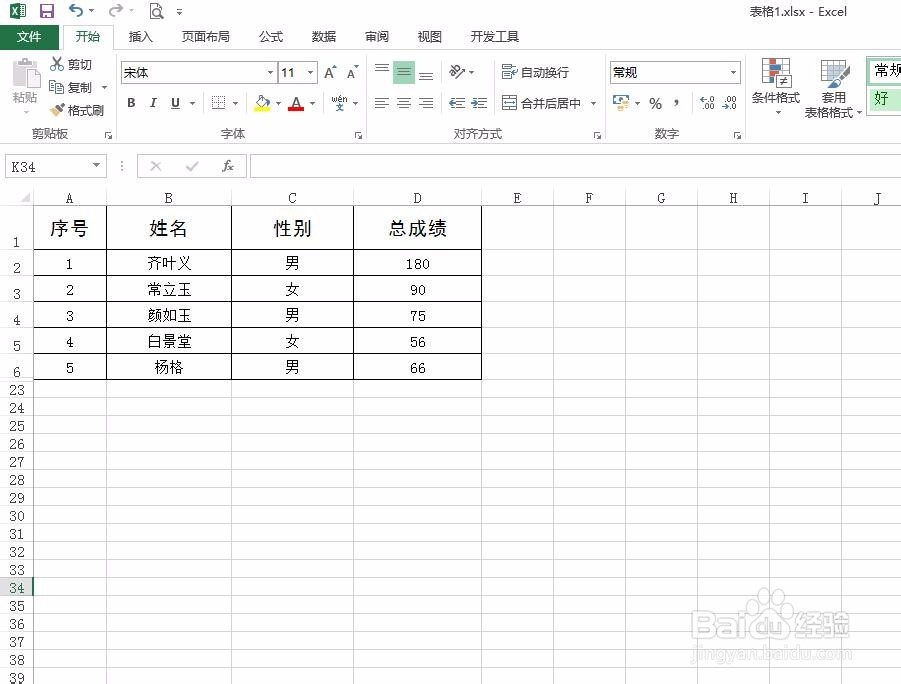 2/7
2/7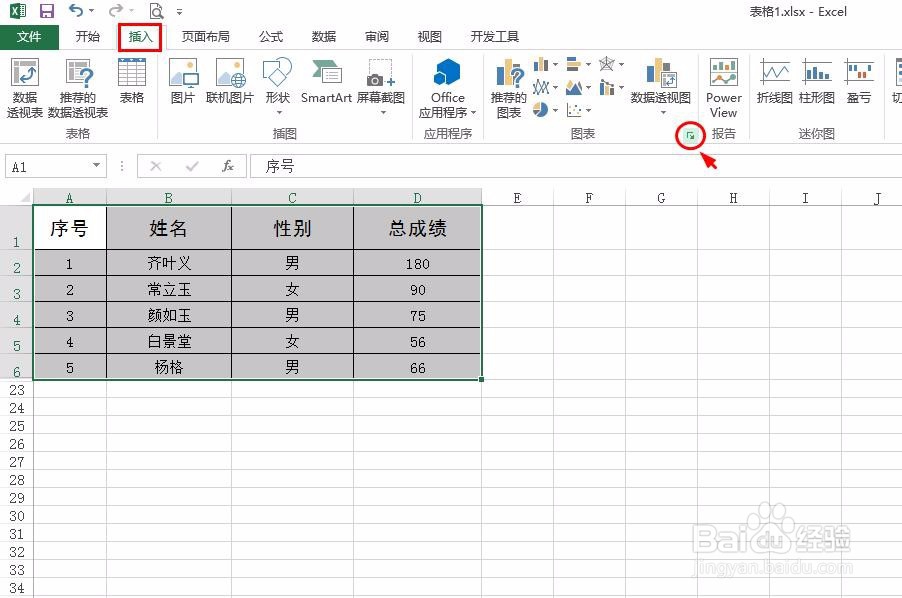 3/7
3/7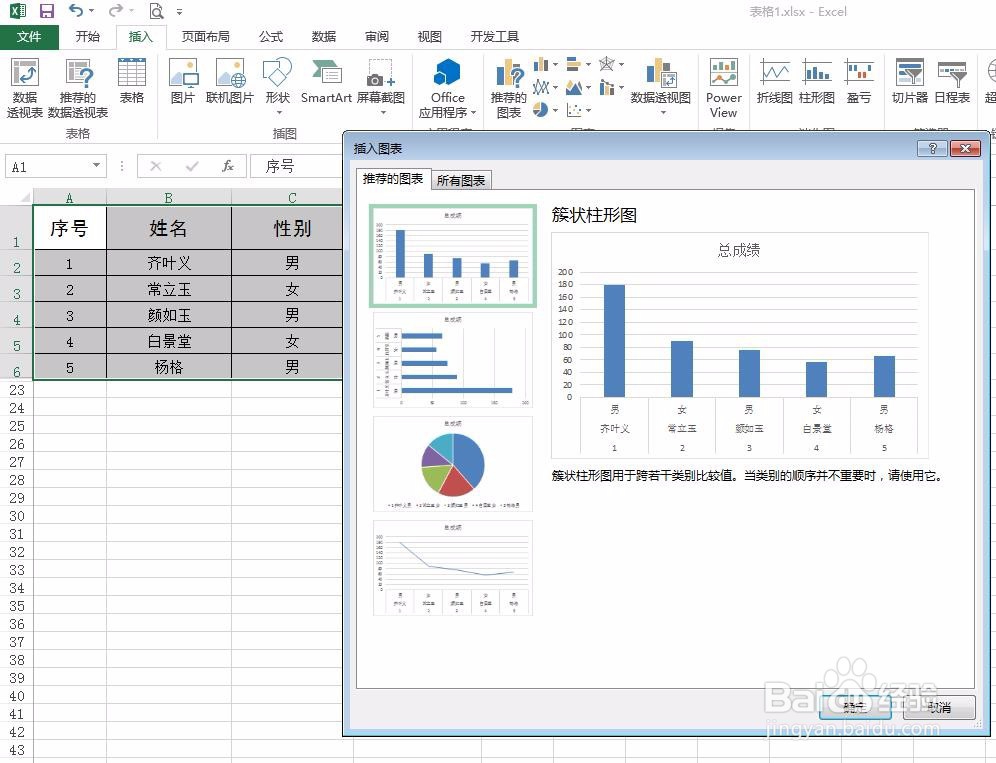 4/7
4/7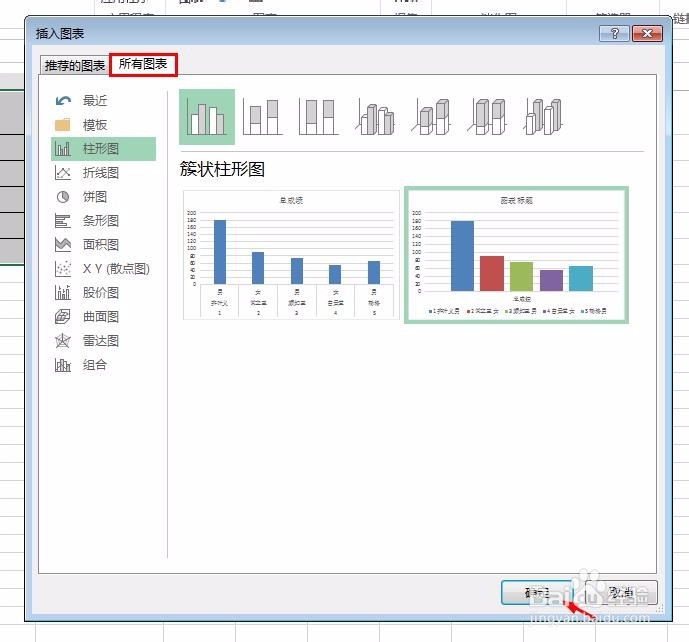 5/7
5/7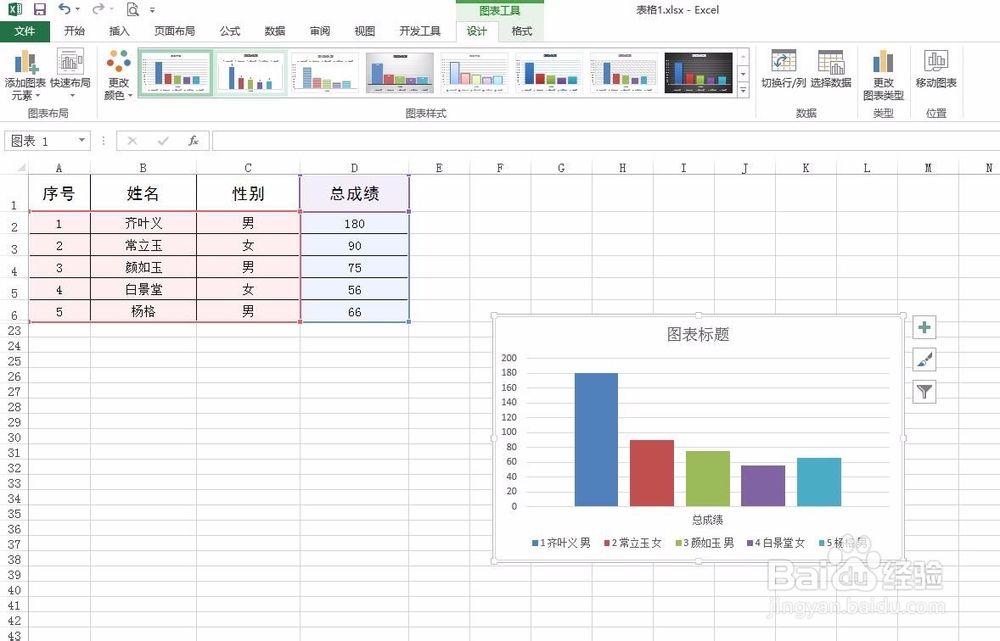 6/7
6/7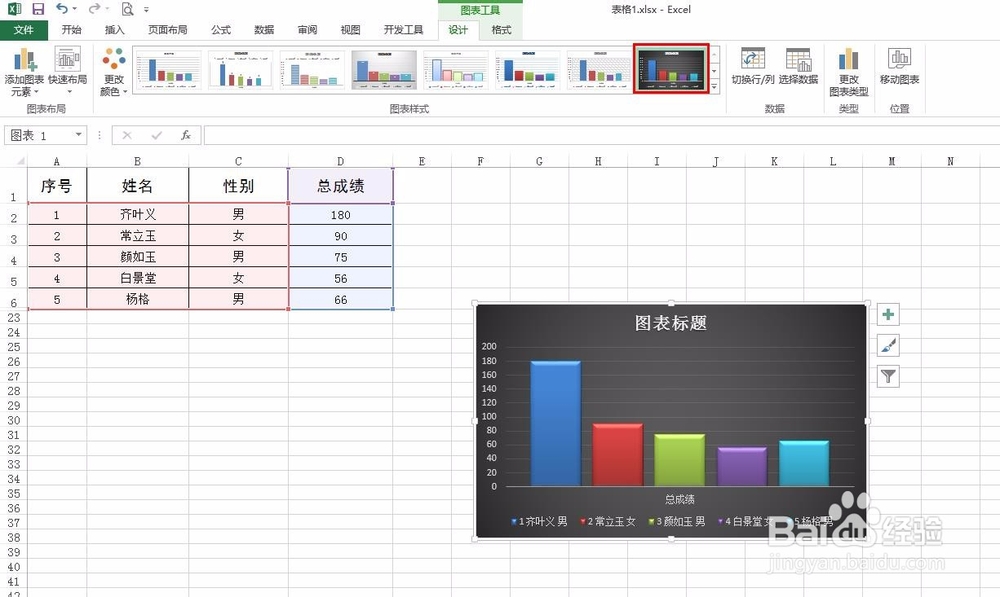 7/7
7/7 EXCEL表格做柱状图对比怎么做柱状图软件
EXCEL表格做柱状图对比怎么做柱状图软件
第一步:打开一个excel表,先将要做柱状图的数据输入到表格中。
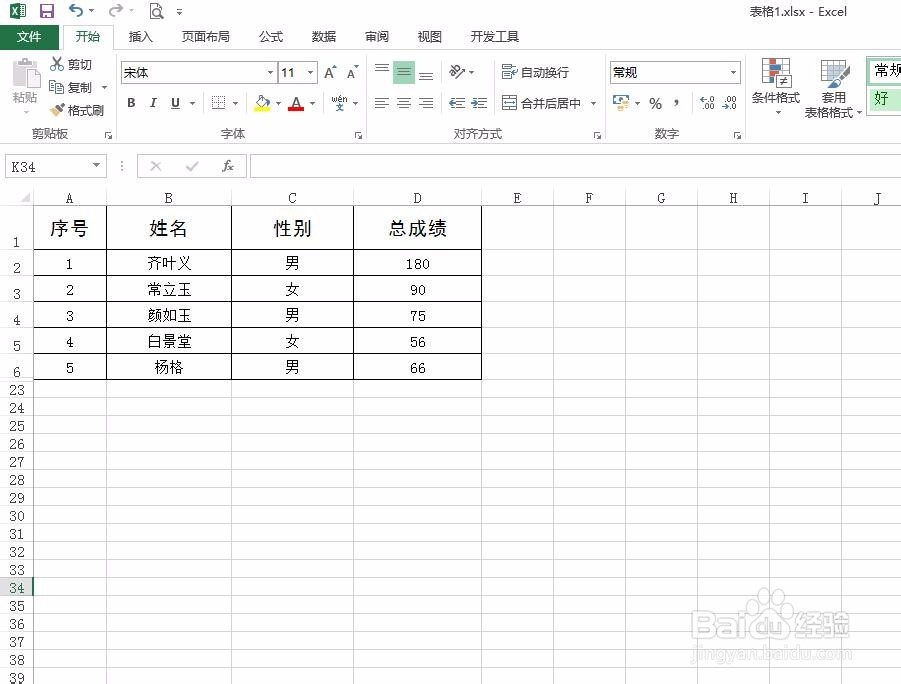 2/7
2/7第二步:选中整个表格,选择菜单栏“插入”中红色圆圈表格的按钮。
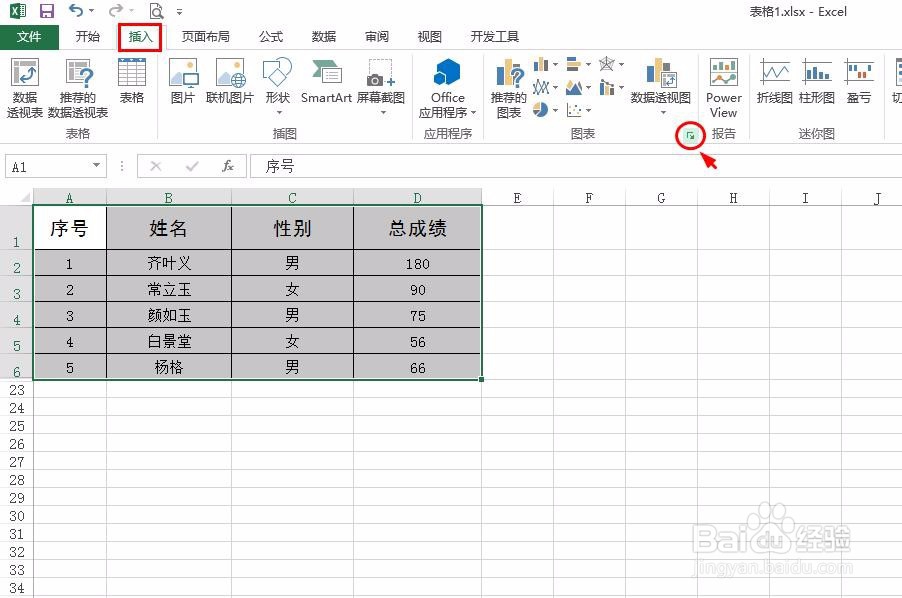 3/7
3/7第三步:如下图所示,弹出“插入图表”对话框,我们可以根据需要选择图表样式。
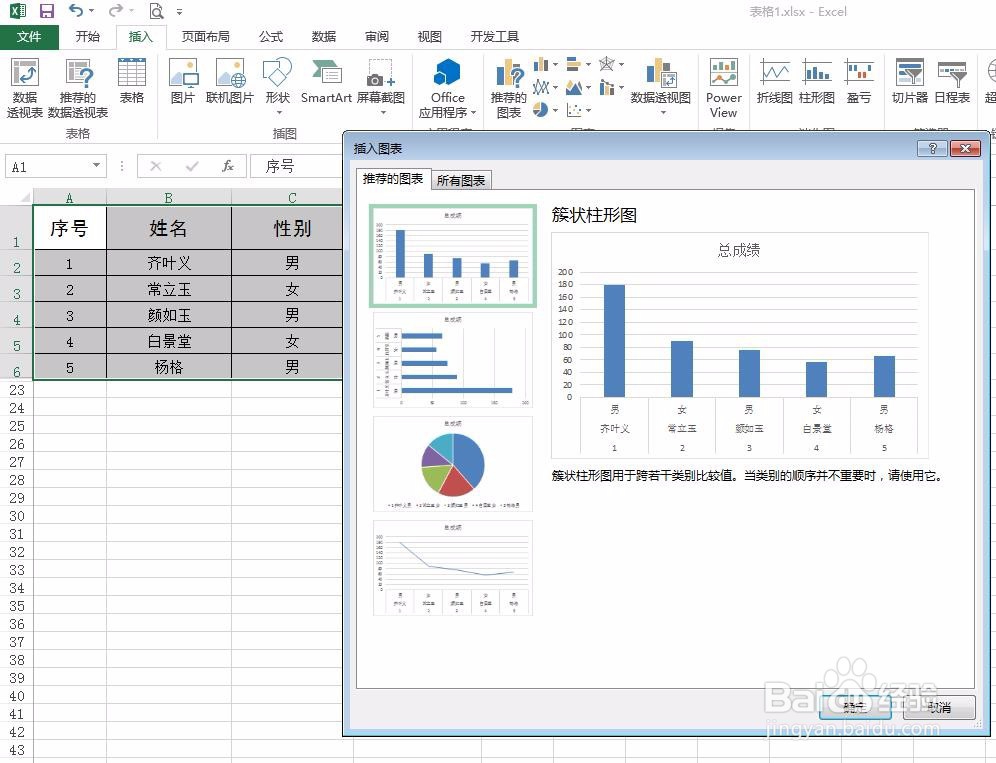 4/7
4/7第四步:切换至“所有图表”标签页,选择喜欢的柱状图样式,并单击“确定”按钮。
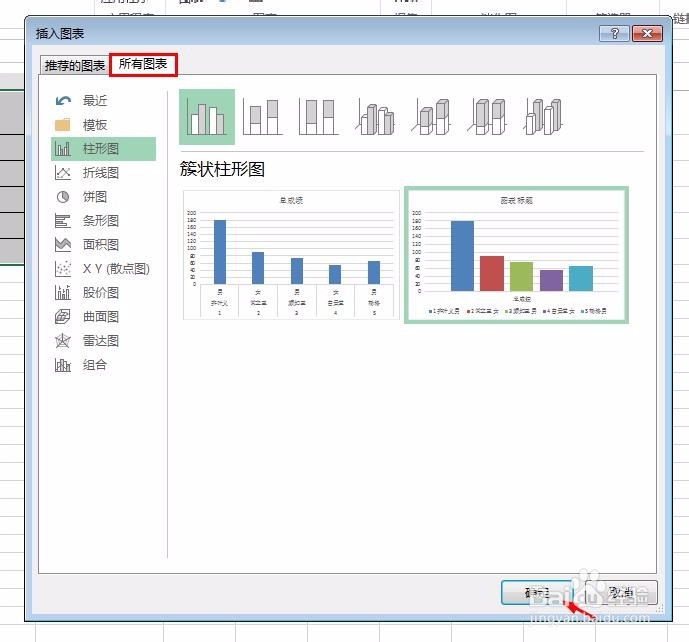 5/7
5/7第五步:如下图所示,最基本的柱状图就做出来了。
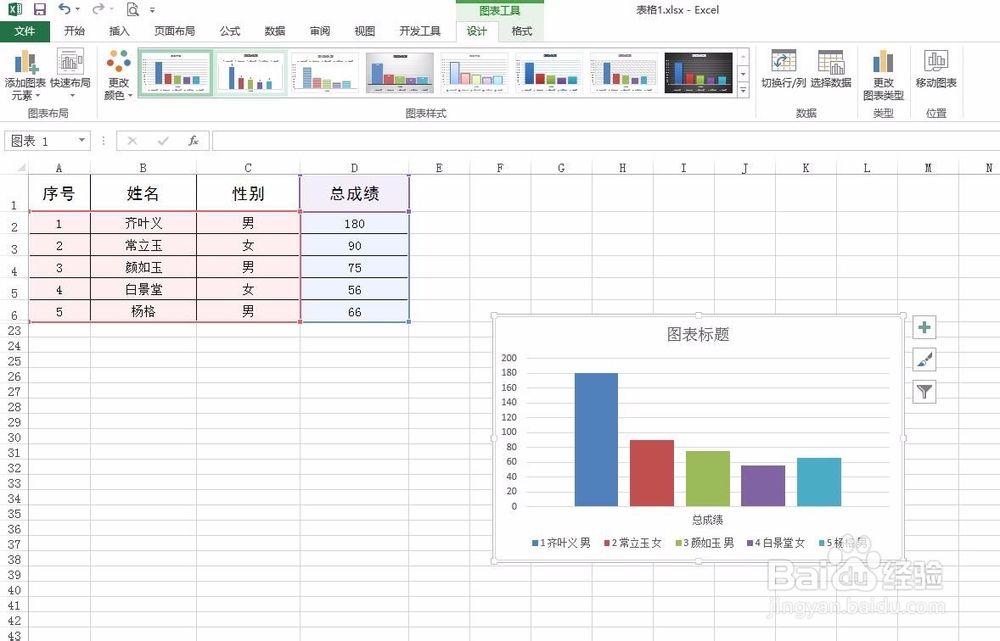 6/7
6/7第六步:我们在菜单栏“设计”中,可以改变图表的风格,根据需要选择即可。
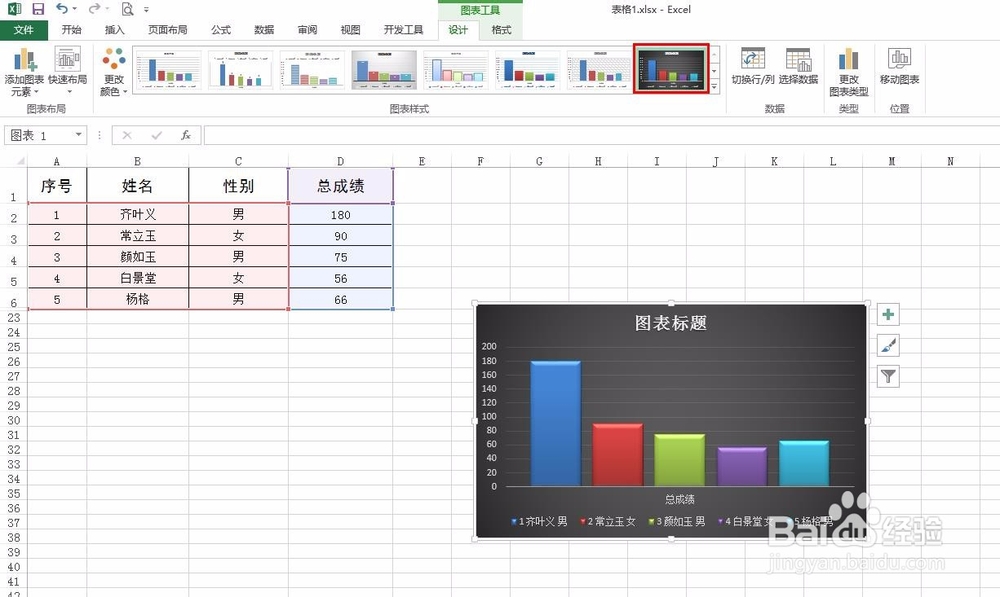 7/7
7/7第七步:双击图表标题处,更改标题,这样很简单的柱状对比图就做好了。
 EXCEL表格做柱状图对比怎么做柱状图软件
EXCEL表格做柱状图对比怎么做柱状图软件 版权声明:
1、本文系转载,版权归原作者所有,旨在传递信息,不代表看本站的观点和立场。
2、本站仅提供信息发布平台,不承担相关法律责任。
3、若侵犯您的版权或隐私,请联系本站管理员删除。
4、文章链接:http://www.1haoku.cn/art_583964.html
上一篇:怎么把我C语音绑定微信
下一篇:铁路12306怎么设置企业信息
 订阅
订阅